Ubuntu系统Grub出现故障怎么办 修复Grub故障教程
时间: 2016-02-01
来源:当下软件园
A+
Ubuntu系统Grub出现故障怎么办?相信有很多用户已经碰到这样的情况,今天小编就给大家讲讲解决Grub出现故障方法,让你正常使用Ubuntu系统。
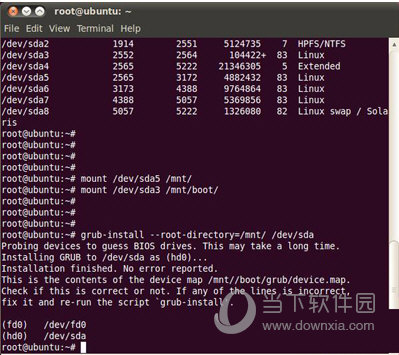
Ubuntu系统修复Grub故障教程
1.想办法进入到Ubuntu的Live CD系统,或者其他较新版本的Live CD系统。
2.打开终端,输入sudo fdisk -l,查看ID=83的分区,记录下sd[NUM],比如sda8。
3.如果上一步中存在多个ID=83的分区,自己想办法确定/分区所在的分区号,并且/boot也是和/分区挂载在同一个分区上,比如就是sda8。
4.输入sudo -i,获得root权限。
5.mkdir /media/tmp。
6.将/分区挂载到新建的目录mount /dev/sda8 /media/tmp。
7.如果以前的系统/boot是单独挂载的话,则需要找到/boot的分区如sda7,然后mount /dev/sda7 /media/tmp/boot。否则这一步直接跳过去。
8.接下来准备安装grub了,终端输入:grub-install --root-directory=/media/tmp /dev/sda。
9.如果看到Installation finished, no error occured之类的信息时表明已经成功了。
10.此时重启系统,应该可以看到原来的grub2引导界面回来了,并且如果有其他系统存在的话,也会显示启动项列表中
PS:如果step10中没有看到如你的Windows 8的启动项,则在正常启动Ubuntu后,终端输入sudo update-grub2,此后等待片刻应该可以看到Windows 8的启动项也会添加到列表中。